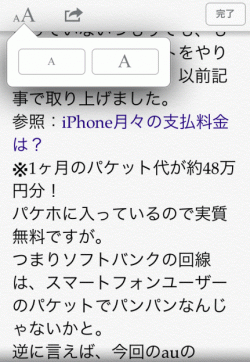iPhoneの広告を消すリーダー
iOS5からSafariに搭載された「リーダー」モード。このモードにすると、パソコン用サイトをスマホ用に変更したり、広告や余計な画像を消して表示してくれます。
iPhoneの広告を消すリーダー
Last update 2014/06/25 09:02
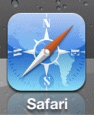 iOS5にアップデートしましたが、いろいろな機能が新しく加わって、iPhone4Sを買わなくてもiOS5で十分iPhone4が生まれ変わった気がします。
iOS5にアップデートしましたが、いろいろな機能が新しく加わって、iPhone4Sを買わなくてもiOS5で十分iPhone4が生まれ変わった気がします。
その中でも最も便利で欲しかった機能が、Safariに搭載された「リーダー」。
めちゃめちゃ欲しかった機能なんです。
Reader(リーダー)とは?
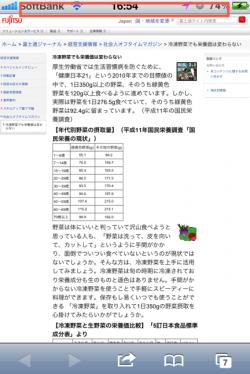
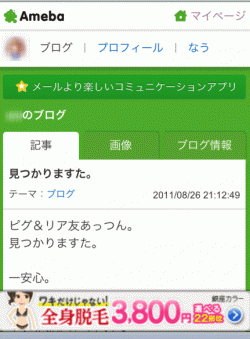
iPhoneでPCサイトを見ると、このように2~3つにフレームが別れていたり(左上画像参照)、文字が小さかったりして見にくいですよね。
スクロールしようとしても、横に動いてしまったり。
右側は、Amebaのブログで、スマートフォン用にデザインが整えられていますが、広告が一番下にあってちょっと操作しにくかったりします。
サイドのリンクも画像も広告も表示させたくない!メインの記事だけ読みたい!なんて人にぴったりな機能が、リーダーなんです。
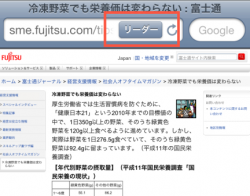 普通に表示させると、SafariではURLの部分が隠れてしまうので、時計が表示されている部分(左上の画像の■色で囲まれた部分)をタップすると、左のようにURLの部分が表示され、その横に「リーダー」と書かれたボタンが表示されます。
普通に表示させると、SafariではURLの部分が隠れてしまうので、時計が表示されている部分(左上の画像の■色で囲まれた部分)をタップすると、左のようにURLの部分が表示され、その横に「リーダー」と書かれたボタンが表示されます。
この部分をタップします。
 すると、このように本文以外の部分が消え、本文と本文に掲載されていた画像のみになります。
すると、このように本文以外の部分が消え、本文と本文に掲載されていた画像のみになります。
サイドのリンクは消え、本文の文字の大きさも見やすい大きさになりました。
なおかつ本文中の画像はそのまま表示されています。
上下のスクロールだけになったので非常にスクロールも楽です。
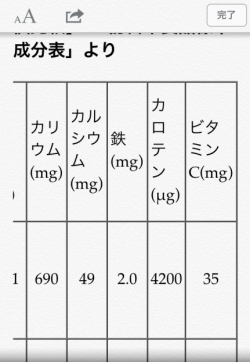 リーダーのすごいところは、表も表示されるのですが、横に長い表はその部分だけ横にスクロールできる点です。
リーダーのすごいところは、表も表示されるのですが、横に長い表はその部分だけ横にスクロールできる点です。
すっげ~~~。

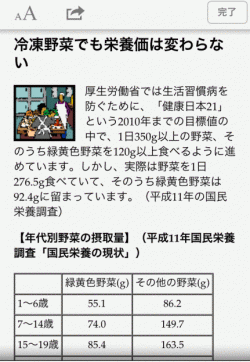
左は文字を一番大きくしたところ。
右は文字を一番小さくしたところ。
どちらでも見やすいですよね。
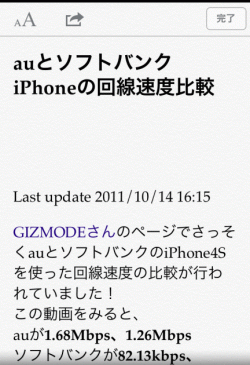 当サイトをリーダーで表示させたところです。
当サイトをリーダーで表示させたところです。
当サイトは残念ながら、スマートフォン表示には対応していませんが、リーダーを使えばこの通り。
リーダーが使えないページ
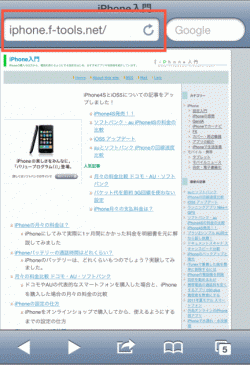 理由はわからないのですが、当サイトの各記事のページはリーダーが利用出来るのですが、トップページはリーダーが使用できないみたいです。
理由はわからないのですが、当サイトの各記事のページはリーダーが利用出来るのですが、トップページはリーダーが使用できないみたいです。
まとめ
どうでしょう?
PCサイトを見る人が多い人や、携帯サイトでも広告が邪魔で見にくい。なんていう人には革命的な機能かも!
アンドロイドでもいいかな。なんて思っていましたが、あぁ、これになれてしまうとやっぱ次の購入も、iPhoneかなあ。
カテゴリー
- iPhone
- モバイル・携帯
- Mac
同じカテゴリーの記事
- iPhoneを最安値で購入する
- iPhoneでアメーバピグ・ピグライフを動かす方法
- iPhoneのバッテリーの寿命を延ばす
- Wi-FiとBluetoothのショートカットをホーム画面に追加
- iPhoneの便利な裏技・テクニックのまとめ
- ホワイト学割 with 家族とiPhoneで安い料金にするには
- Gmailの連絡帳との同期とフリガナ
- iPhoneにDVDを取り込むには
- iPhoneのホームボタンの反応を良くする
- iPhoneで単語登録
- iTunesを11に 使い方を紹介
- iPhoneの電源が入らない
- iphone 最低維持費を調べてみた
- iTunesのバックアップ先を変更するには
- iPhoneからプリンターに直接印刷するには
- iPhoneの画面を録画するには
- iPhoneのお勧めフィルムと貼り方
- パソコン無しで写真や画像をバックアップする
- iOS Public beta版のインストールの仕方
- iPhoneのアイコンのサイズや文字の大きさを変更する
- 3D Touchとは
- パソコンがなくてもCDから音楽をiPhoneやスマホに転送する方法
- iPhoneやスマホのブラウザの文字を大きくするには
- パソコンとiPhoneでファイルをワイヤレスで転送送信
- ネットの通信制限を回避する方法
- iOS10 パブリックベータ版のインストール方法
- iPhoneの連絡先が消えた場合の復元方法
- スクリーンショットの音を消す裏技
- 連絡先を複数・全てまとめて消すには
- コンビニのWi-Fiに簡単に接続させる
- iPhoneで卓上充電器を実現する
- iOS11 パブリックベータ版を使うには
- iOS11パブリックベータ版からiOS10へダウングレードするには
- YouTubeをバックグラウンドで再生させたままにするには
- iPhoneをダークモードにしてバッテリーを長持ちさせるには
- iPhoneで料金を安くYouTube Premiumに加入する
- ドコモメールが使えない!?IMAPパスワードを調べる
- iOS13 パブリックベータ版をインストールするには
- iOSをダウングレードするには
- YouTubeの検索履歴を保存しない設定・削除するには
- iPhoneの動かなくなった古いゲーム・アプリを動かすには
- iPhoneでAmazon Photosを使ってWindowsに画像を同期・転送
- iPhone・スマホの画面をテレビにつなげて映すには
- マスクをしたままiPhoneのロックを解除する
- iPhoneの標準ブラウザをChromeにするには
- iPhoneの充電音を変える・充電が完了したら音を鳴らす
- iPhoneのアイコンを変更するには
- iPhoneで保存したパスワードをWindowsやChromeで使うには
- アンドロイドやWindowsでFaceTimeを使う
- メールを非公開とは?iCloudで匿名メールの作成
- iOS16をひと足先にインストールしよう!
- 楽天証券のパスキーをWindows Helloのみでログイン
![]() 2014/06/25 09:02
|
2014/06/25 09:02
| ![]() |
| ![]() |
| ![]()
Copyright (c) iPhone入門 All Rights Reserved.